
אם עשית אי פעם כמה טעויות קלות ושמרו חוברת עבודה של Excel, תדע שזה לוקח זמן רב כדי לבטל את השגיאה. נראה לך כיצד להציג ולשחזר גירסאות קודמות של חוברות עבודה של Microsoft Excel.
לפני שנתחיל, אתה צריך לדעת את זה Microsoft 365 מנוי יש צורך לגשת היסטוריית הגירסה ב- Excel. אם יש לך מנוי זה, אתה מקבל את כל סוויטה Office יחד עם אחסון ענן OneDrive.
אתה צריך הגדר OneDrive. במחשב על ידי פתיחת האפליקציה והתכנס פנימה ברגע שזה נעשה, רק שמור כל מסמך Excel ב- OneDrive, ומאותו רגע, תוכל לגשת להיסטוריית הגירסה כולה. כל עריכות שאתה עושה מכאן על החוצה יהיה מחובר, ו- Excel עושה את זה ממש קל לחזור לגירסה שנשמר בעבר של חוברת העבודה.
ראשית, פתח את Microsoft Excel וללכת לכל אחד מחוברי העבודה שלך. בדוק פעמיים כי החלף Autosave בראש מופעל, ואם הוא לא, רק שמור את המסמך ב- OneDrive כדי לאפשר אותו.
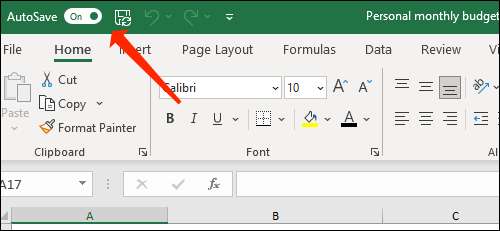
בצע עריכות רבות למסמך זה כרצונך. לאחר שתסיים, לחץ על שם הקובץ בבר הדף.
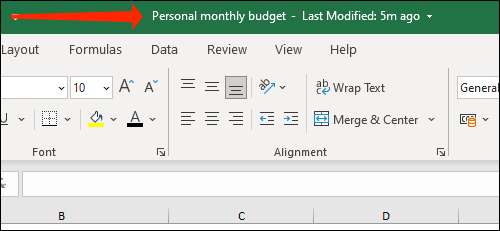
בחר "היסטוריית הגירסה".
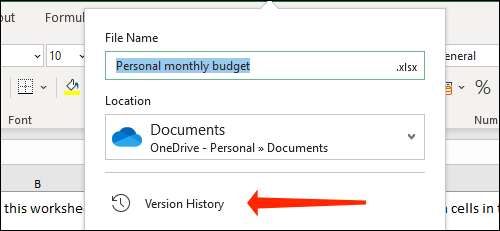
לחלופין, תוכל ללחוץ על הלחצן "קובץ" בחלק העליון.
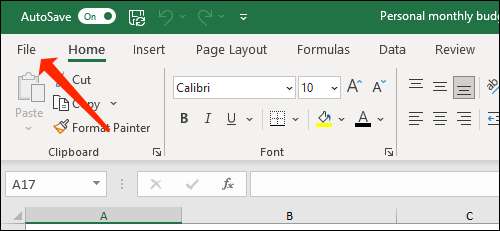
בחר "מידע" בחלונית השמאלית.
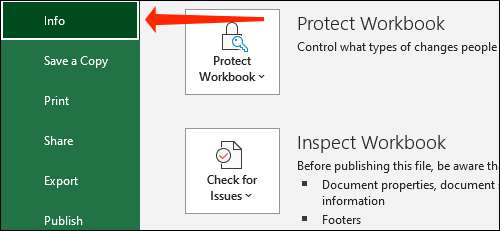
לחץ על "היסטוריית הגירסה".
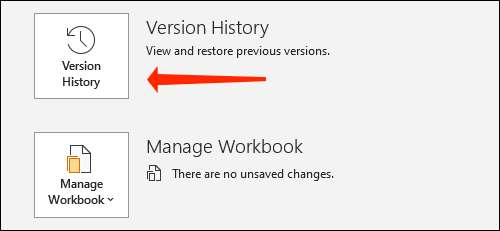
שתי השיטות יספקו את אותה תוצאת סוף-Excel תפתח חלונית היסטוריית הגירסה שתופיע מימין. כאן, תראה גרסאות מרובות של חוברת העבודה שלך, יחד עם התאריך ואת חותמת זמן.
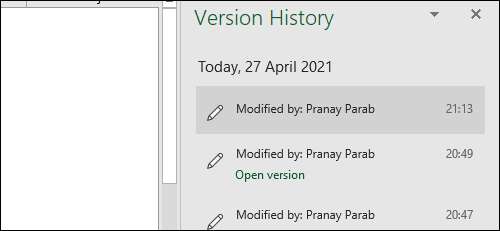
לאחר שבחרת איזו גירסה של חוברת העבודה שלך ברצונך לפתוח, לחץ על "גרסה פתוחה".
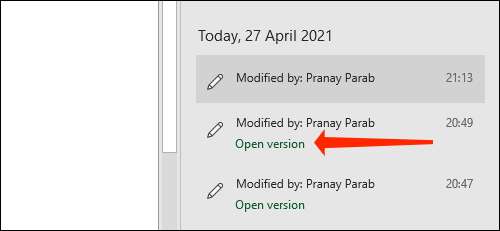
זה יפתח עבודה לקריאה בלבד, ואתה יכול לעבור את זה כדי לבדוק אם זה הגירסה הנכונה. אם הוא, לחץ על "שחזור".
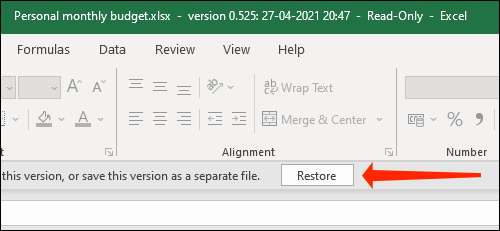
זה יחזיר את הגירסה הישנה של חוברת העבודה של Microsoft Excel. אתה יכול גם לבדוק איך להגן על חובכם מלהיות ערוך ב- Microsoft Excel.
קָשׁוּר: כיצד להגן על חוברות עבודה, גליונות עבודה ותאים מעריכה ב- Microsoft Excel







